Si è verificato un errore durante la connessione al server ID Apple [RISOLTO]
Pubblicato: 2022-07-11Puoi leggere questo articolo in caso di problemi di connessione al server ID Apple su Mac per correggere l'errore in modo rapido e semplice.
I Mac sono privi di bug è un mito. Molti utenti hanno segnalato di aver riscontrato problemi fastidiosi come "verifica non riuscita a causa di un errore di connessione al server ID Apple" sul proprio dispositivo Mac. Bene, capiamo che questo problema è molto frustrante. Ma non è irrisolvibile.
Potresti mettere da parte le tue preoccupazioni se sei una delle persone frustrate che devono affrontare un errore durante la connessione al server ID Apple. Questo articolo è la guida di cui hai bisogno per risolvere il problema in modo rapido e semplice.
Tuttavia, prima di risolvere il problema, è fondamentale sapere cosa significa il messaggio "si è verificato un errore durante la connessione al server ID Apple" e cosa lo fa scattare. Comprendere il problema aiuta a risolverlo meglio. Quindi, cerchiamo prima di capire il problema.
Si è verificato un errore durante la connessione al server ID Apple: cosa significa
La "verifica non riuscita perché si è verificato un errore durante la connessione al server ID Apple" significa semplicemente che il tuo dispositivo non ti consente di connetterti ai server di verifica di iCloud di Apple.
Ci possono essere molte ragioni dietro questo problema che stai riscontrando. La sezione seguente condivide quelli più comuni.
Cause di errore durante la connessione al server ID Apple
Potresti riscontrare l'errore ID Apple di verifica non riuscito per uno o più dei seguenti motivi.
- Una mancata corrispondenza tra la data e l'ora del tuo dispositivo e del server cloud
- La tua connessione Internet non è stabile
- VPN che tenta di interferire con le impostazioni dell'ID Apple
- Bug casuali
- Problemi di autenticazione della password dell'ID Apple
Quindi, questi erano alcuni dei principali motivi per cui potresti ricevere un errore durante la connessione al server ID Apple. Iniziamo ora la risoluzione dei problemi.
Risolto un errore durante la connessione al server ID Apple
Di seguito sono riportate alcune soluzioni collaudate che potresti utilizzare per eliminare l'errore ID Apple non riuscito di verifica a causa del quale stai riscontrando problemi di connessione al server ID Apple.
Correzione 1: controlla lo stato del server Apple
A volte, il colpevole dietro "si è verificato un errore durante la connessione al server ID Apple" è il server Apple inattivo. Quindi, dovresti controllare lo stato del server Apple. Anche se non puoi fare nulla per riparare il server Apple, ti fa risparmiare tempo prezioso dal provare altre soluzioni inutilmente. Pertanto, di seguito è riportato come controllare lo stato del server Apple.
- Vai su apple.com/support/systemstatus .
- Verifica che tutti i servizi necessari (come iCloud e App Store) siano verdi. Apple mostra un collegamento cliccabile se c'è un problema per aiutarti a saperne di più.
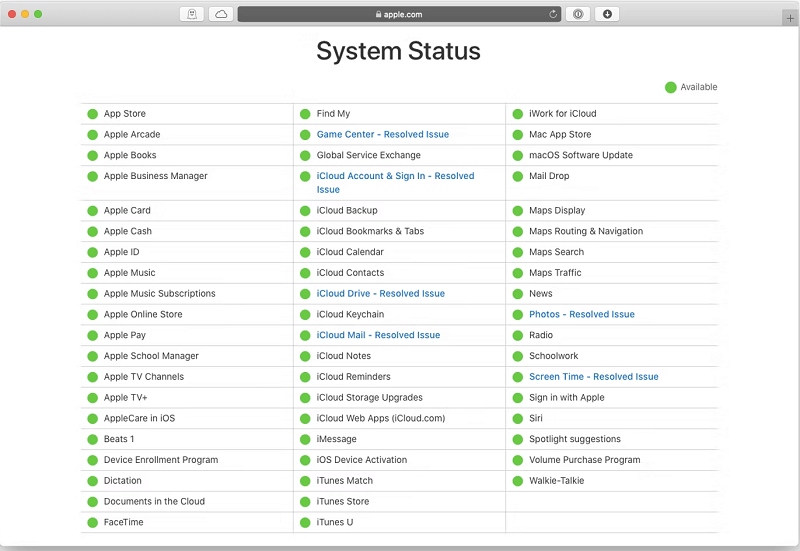
Se tutto va bene con il server Apple, puoi procedere con le seguenti soluzioni al problema di connessione al server ID Apple.
Leggi anche: Come personalizzare la schermata di blocco dell'iPhone/iPad [iOS 16]
Correzione 2: disabilita la tua connessione VPN
In alcuni casi, il software VPN può interferire con le impostazioni dell'ID Apple, causando problemi come l'errore del server ID Apple. Pertanto, disattivare la connessione VPN potrebbe risolvere il problema. Puoi disattivare la VPN e provare a connetterti nuovamente al server ID Apple.
Correzione 3: controlla la connessione Wi-Fi
I problemi di connessione a Internet possono anche essere un motivo per cui si è verificato un errore durante la connessione al server ID Apple. Quindi, dovresti controllare e assicurarti di avere una connessione Internet stabile.
Non dovresti utilizzare l'hotspot del tuo telefono e connetterti a una rete Wi-Fi (assicurati che sia affidabile) per garantire la stabilità della connessione. Tuttavia, di seguito è riportato come controllare la connessione WiFi se non funziona correttamente.
- Seleziona il menu Mela.
- Vai alle Preferenze di Sistema e quindi scegli Rete.
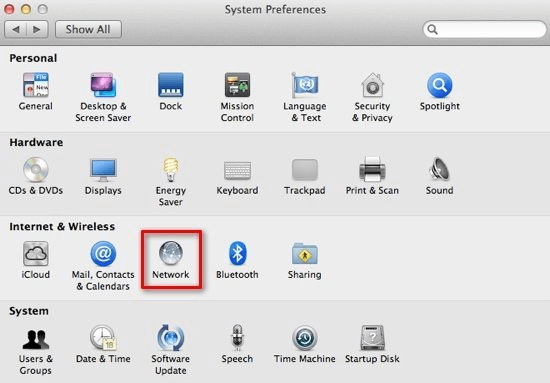
- Scegli la connessione di rete da sinistra per verificarne lo stato. L'indicatore verde indica che la rete è attiva e connessa, il rosso indica che la rete è attiva ma non connessa e il giallo indica che la rete non è configurata sul dispositivo.
Correzione 4: disconnettersi dall'ID Apple
A volte, semplici correzioni come la disconnessione e l'accesso all'ID Apple aiutano a risolvere problemi come "si è verificato un errore durante la connessione al server ID Apple". Pertanto, di seguito è riportato come disconnettersi dal tuo ID Apple.
- Segui il percorso Menu Apple>Preferenze di Sistema>ID Apple.
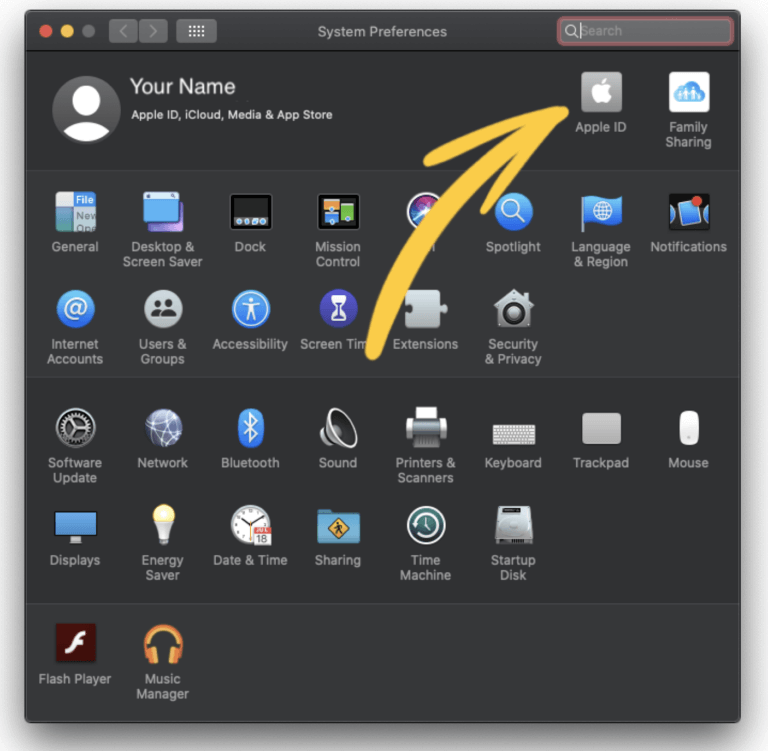
- Vai alla scheda Panoramica .
- Fare clic sul pulsante Esci .
- Fai clic sull'opzione Mantieni copia se qualsiasi app deve salvare i dati.
Dopo aver disconnesso il tuo ID Apple, accedi di nuovo e controlla se l'errore del server ID Apple di verifica fallita è scomparso o meno.

Leggi anche: Come vedere la password WiFi su iPhone
Correzione 5: ottieni un codice per verificare il tuo ID Apple
La connessione al problema di errore del server ID Apple potrebbe anche essere il risultato di alcuni bug casuali. Puoi richiedere un codice di verifica dell'ID Apple per accedere all'ID da qualsiasi altro dispositivo o da iCloud (se non hai ricevuto il codice automaticamente durante l'accesso utilizzando il tuo Mac) per correggere questi bug.
- Avvia Preferenze di Sistema e seleziona ID Apple.
- Vai alla scheda Password e sicurezza .
- Fare clic sull'opzione per ottenere un codice di verifica.
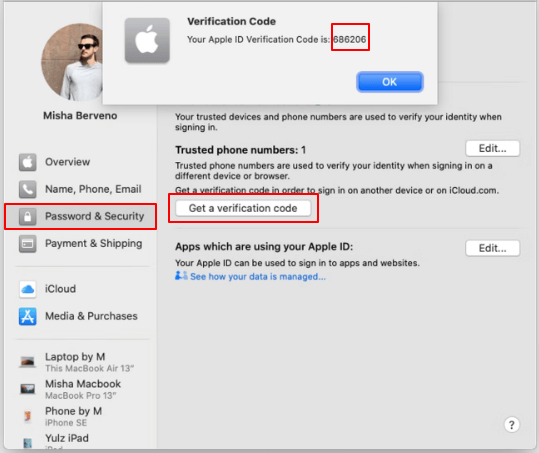
- Copia il codice sullo schermo per accedere a iCloud.com.
Correzione 6: prova a cambiare la password del tuo ID Apple
Un problema di autenticazione può anche attivare l'errore a causa del quale non è possibile connettersi al server ID Apple. Pertanto, anche la modifica della password dell'ID Apple è uno dei modi per risolvere il problema. Di seguito è riportato il modo per modificare la password del tuo ID Apple.
- Vai alle Preferenze di Sistema e fai clic sull'ID Apple.
- Seleziona Password e sicurezza e cambia la password.
- Inserisci la password del tuo Mac.
- Imposta una nuova password e verificala.
- Seleziona Modifica per completare il processo.
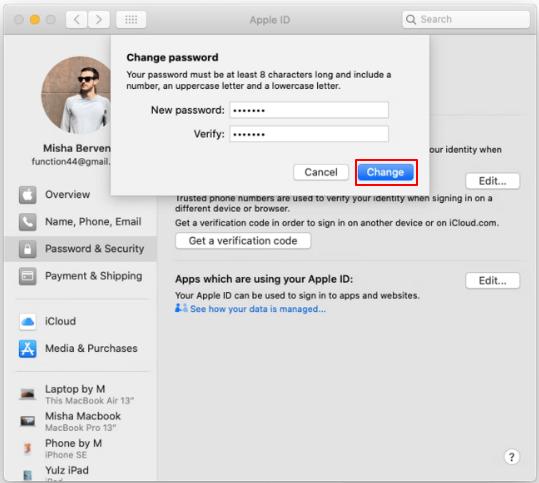
- Prova a connetterti al server ID Apple con la nuova password per verificare se il problema è scomparso o se c'era ancora un errore.
Correzione 7: modificare la data e l'ora
Potresti riscontrare problemi di connessione al server ID Apple se la data e l'ora sul tuo dispositivo non corrispondono a quelle sul cloud. Pertanto, modificare la data e l'ora del tuo Mac e impostarlo su automatico può risolvere il problema. I passaggi seguenti mostrano come farlo.
- Segui le indicazioni del menu Apple>Preferenze di Sistema>Data e ora.
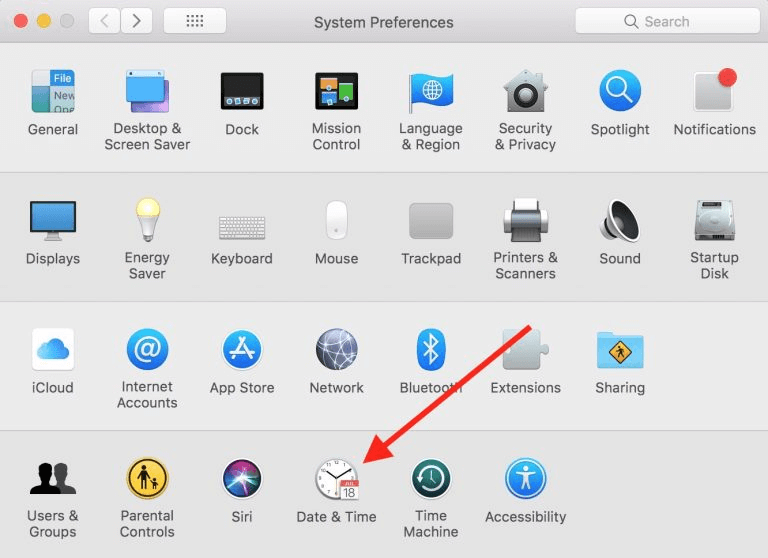
- Seleziona la casella per consentire al dispositivo di impostare automaticamente la data e l'ora.
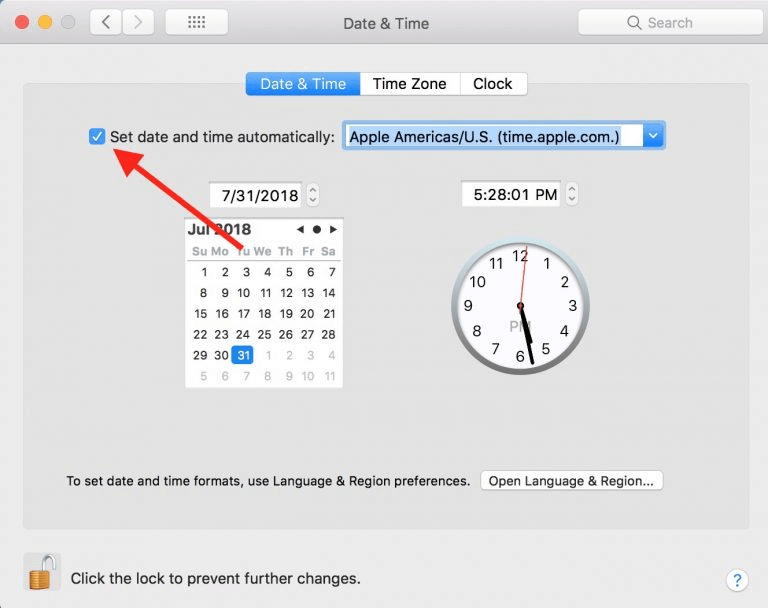
- Ora, controlla se il problema "si è verificato un errore durante la connessione al server ID Apple" è stato risolto o meno.
Leggi anche: Come cancellare lo spazio di archiviazione su iPhone per liberare spazio
Correzione 8: riavvia il Mac o aggiornalo
Il riavvio del dispositivo è una delle soluzioni più semplici che puoi utilizzare per risolvere l'errore di verifica non riuscita dell'ID Apple a causa del quale non puoi connetterti al server dell'ID Apple. Tutto quello che devi fare è selezionare il logo Apple e scegliere Riavvia per riavviare il Mac.
Se il riavvio del dispositivo non ha risolto il problema, puoi provare ad aggiornarlo seguendo questi passaggi.
- Vai alle Preferenze di Sistema e seleziona l'opzione Aggiornamento software .
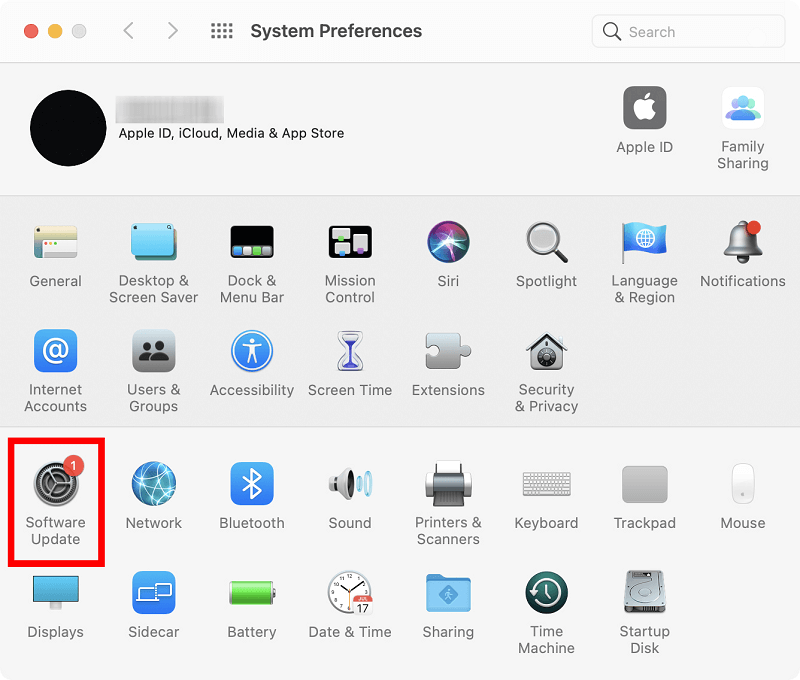
- Scegli l'opzione per scaricare e installare l'aggiornamento per il tuo Mac.
Se non sono disponibili aggiornamenti per il tuo dispositivo, puoi reinstallare completamente MacOS. Di seguito è riportata la guida passo passo per farlo.
- Fai riavviare il tuo dispositivo.
- Usa il comando ⌘ + Opzione + R per visualizzare le utilità di macOS sullo schermo.
- Scegli l'opzione per reinstallare macOS e continua con la reinstallazione.
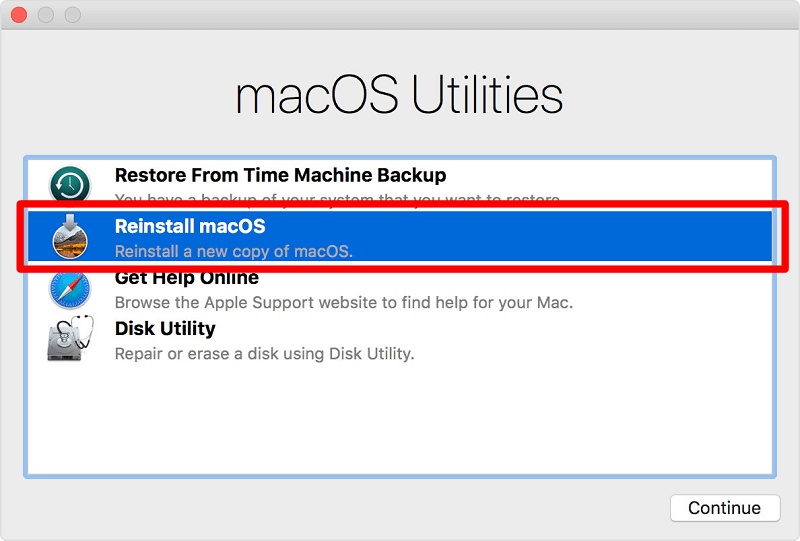
- Segui le istruzioni di installazione che appaiono sullo schermo.
Correzione 9: contatta il supporto Apple
Alcune cose sono meglio curate da esperti. Pertanto, anche dopo aver seguito tutte le correzioni di cui sopra, se continui a riscontrare l'errore di connessione al server ID Apple, puoi contattare il supporto Apple per assistenza.
Sopra, abbiamo esaminato varie correzioni all'errore del server ID Apple. Rispondiamo ora ad alcune domande frequenti sullo stesso.
Domande frequenti
Di seguito facciamo del nostro meglio per rispondere a tutte le domande che gli utenti pongono frequentemente su come risolvere il problema "si è verificato un errore durante la connessione al server ID Apple".
Q1. Come mi collego al server Apple?
Puoi seguire questi passaggi per connettere il tuo Mac al server Apple.
- Nel Finder del tuo Mac, scegli Vai.
- Seleziona l'opzione Connetti al server .
- Immettere l'indirizzo di rete o l'indirizzo del server nel campo specificato.
- Seleziona Connetti e scegli ID Apple in come vuoi connetterti al Mac.
- Inserisci le tue informazioni di accesso (se necessario) e scegli le cartelle condivise o i volumi del server. Puoi anche salvare la password per accessi futuri utilizzando l'opzione "Ricorda questa password nel mio portachiavi".
Q2. Perché la verifica del mio ID Apple non riesce su Mac?
Alcuni dei motivi per cui la verifica dell'ID Apple non è riuscita possono essere una connessione Internet instabile, la presenza di una VPN, problemi casuali e problemi di autenticazione della password.
Q3. Come posso correggere l'errore di connessione al server?
Nella guida sopra abbiamo condiviso molti modi per risolvere i problemi se si è verificato un errore durante la connessione al server ID Apple. È possibile seguire le correzioni condivise in questo articolo per eliminare il problema e connettersi al server.
Leggi anche: Come personalizzare la tua pagina iniziale di Safari in iOS 15
Si è verificato un errore durante la connessione al server ID Apple: risolto
Sopra c'era una guida dettagliata per correggere l'errore di connessione al server ID Apple. Puoi seguirlo per risolvere il problema sul tuo Mac.
Se conosci un modo migliore, diverso da quelli indicati sopra, per risolvere il problema di connessione al server ID Apple, hai suggerimenti o hai domande su questo articolo, puoi contattarci tramite commenti.
